Inventor BOM 材料表建立原則
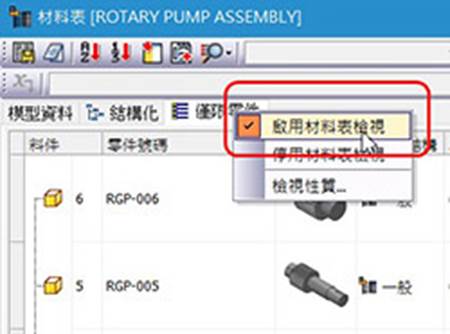
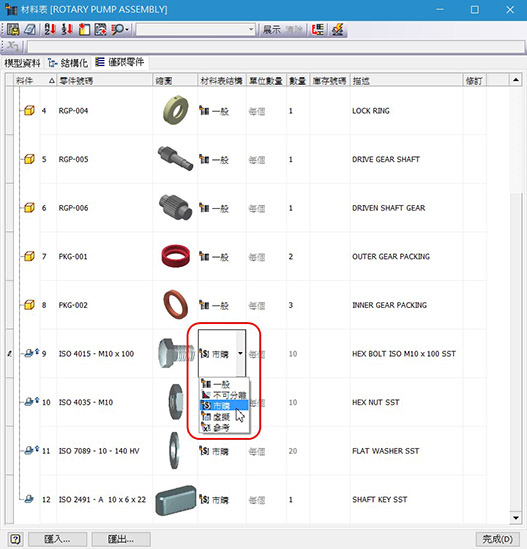
加入或移除材料表欄
1. 在「材料表」對話方塊中,按一下「選擇欄」![]() 。
。
2. 若要加入欄,請在「自訂」面板上選取欄,然後將該欄拖放至材料表表格中的所需位置。
3. 若要移除材料表欄,請在材料表表格中選取欄標頭,然後將其拖放至「自訂」面板。
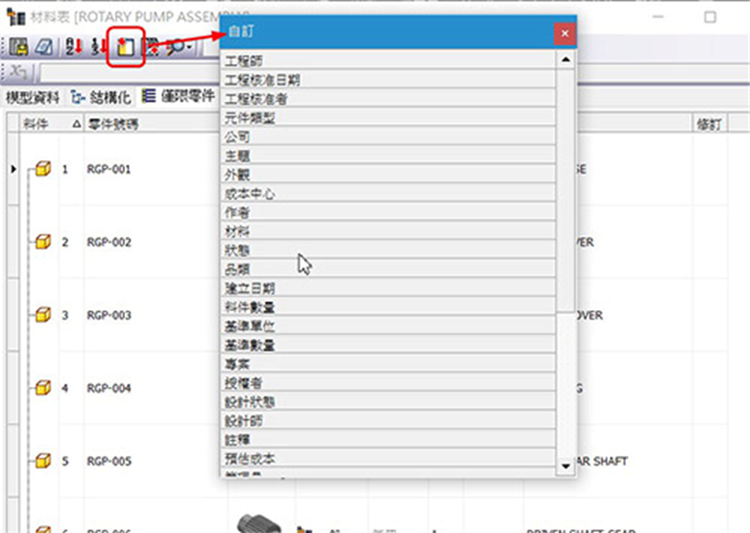
變更材料表欄的順序
在「材料表」對話方塊中,選取材料表表格中的欄標頭,然後將其拖放至所需位置。
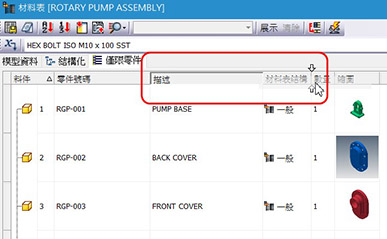
工程圖修改 BOM 材料表的方式
1. 放置零件表時,它的欄、配置、表頭、測量單位和其他設置元件均由零件表型 式中的設定決定。您可以在放置零件表之後,修改其設定。
2. 若要變更既有零件表的設置,請選取零件表,按一下右鍵,然後選取「編輯零 件表」,或按兩下零件表。使用「編輯零件表」對話方塊中的選項進行變更。
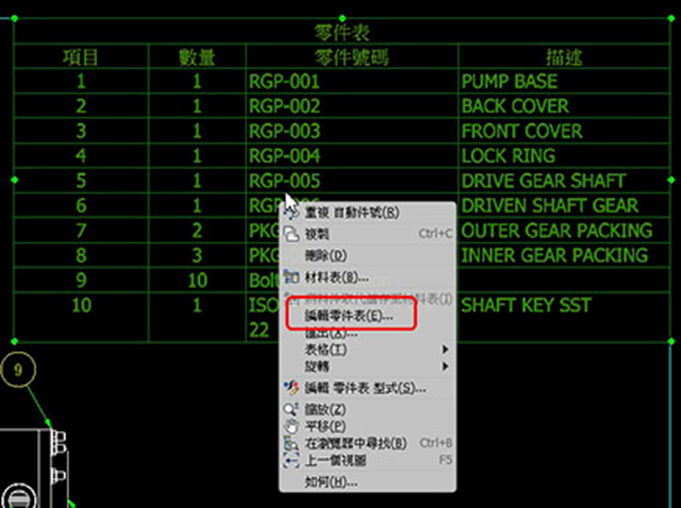
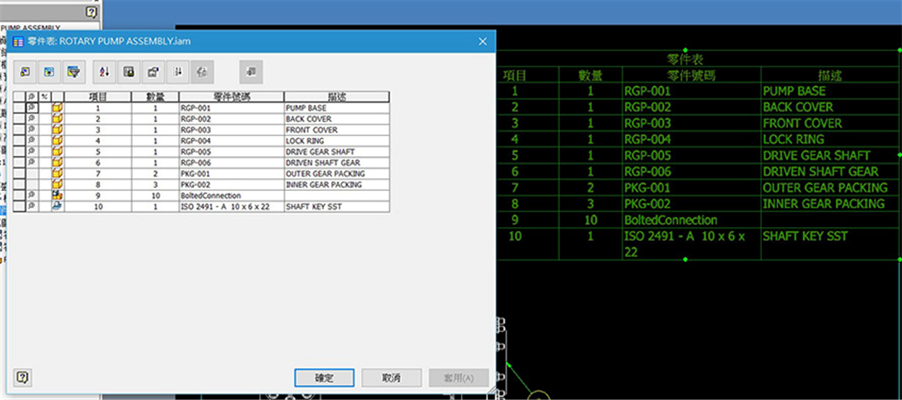
零件表指令
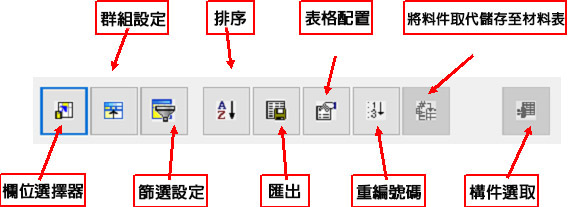
1. 「欄選擇器」 用於開啟「欄選擇器」對話方塊。您可以加入、移除或變更所選取零件表的欄的順序。
2.「群組設定」 用於開啟「群組設定」對話方塊。選取要用作群組鍵的零件表欄,並將不同的元件群組到一個零件表列。
3. 「篩選設定」 用於開啟「篩選設定」對話方塊。您可以定義並套用一個或多個零件表篩選, 以對零件表列進行篩選。
4. 「排序」 用於開啟「排序零件表」對話方塊。您可以透過套用第一、第二和第三排序準則來 排序零件表。排序僅影響所編輯的零件表。
5. 「匯出」 用於將選取的零件表儲存至外部檔案中。按一下該指令,然後指定檔名和格式。 6.「表格配置」 用於開啟「表格配置」對話方塊。您可以變更所選取零件表的標題文字或表頭位置。您可以變更列高、表格方向和表格折繞設定。
7.「重編號碼」 用於根據零件表中列的目前順序連續重編零件表列號碼。重新編號將影響與 所編輯零件表來源相同的所有零件表的料件編號。
8.「將料件取代儲存至材料表」 用於將料件取代重新儲存至組合材料表中。
9.「構件選取」 用於開啟「構件選取」對話方塊,您可以從中選取要包括在零件表中的構件。 按一下要包括的構件旁邊的勾選方塊,或者按一下「全部皆是」以包括所有構件,或按一下 「全部皆否」以排除所有構件。


